Windows版のPostgreSQL Version 8にはGUI形式の管理ツールpgAdminIIIが用意されていますが、
コマンドラインでPostgreSQL操作するpsqlも使用可能です。
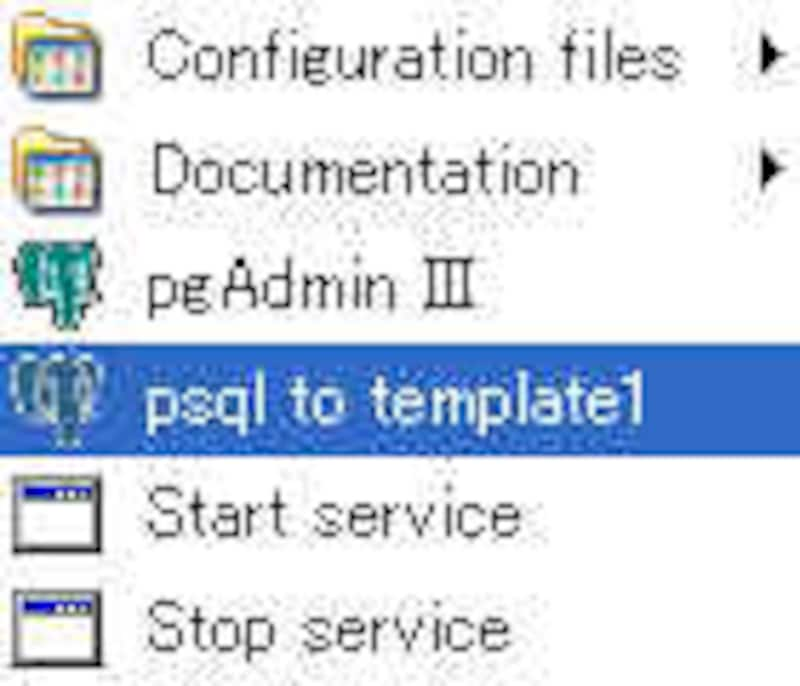
psqlの起動はスタートメニューのプログラムのPostgreSQL 8より
psql to Template1 を指定します。
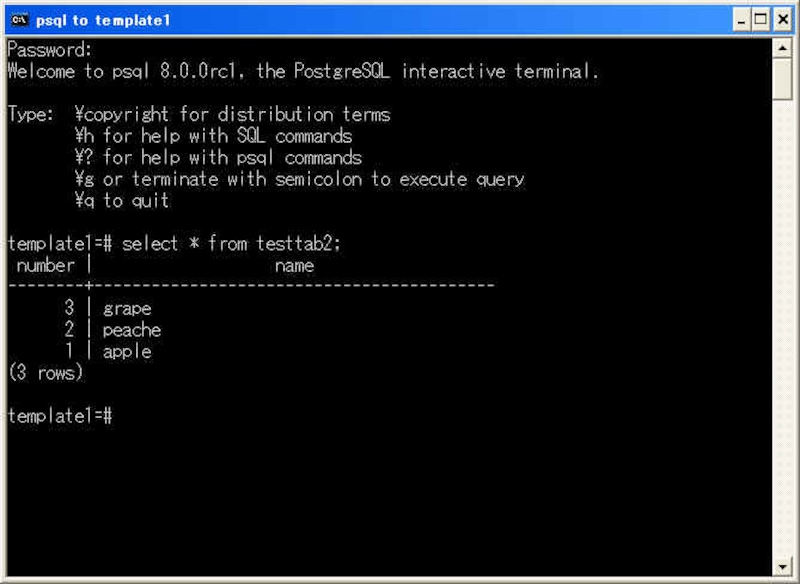
画像をクリックすると拡大表示できます
PostgreSQLのパスワードを入力します。
認証されるとWelcome to psql 8.0 ....と表示されますので、 SQLを入力し、PostgreSQLを使うことができます。
コマンドプロンプトの左側に表示されているのが現在接続しているDB名です。
画面例ではTemplate1というDBに接続されています。
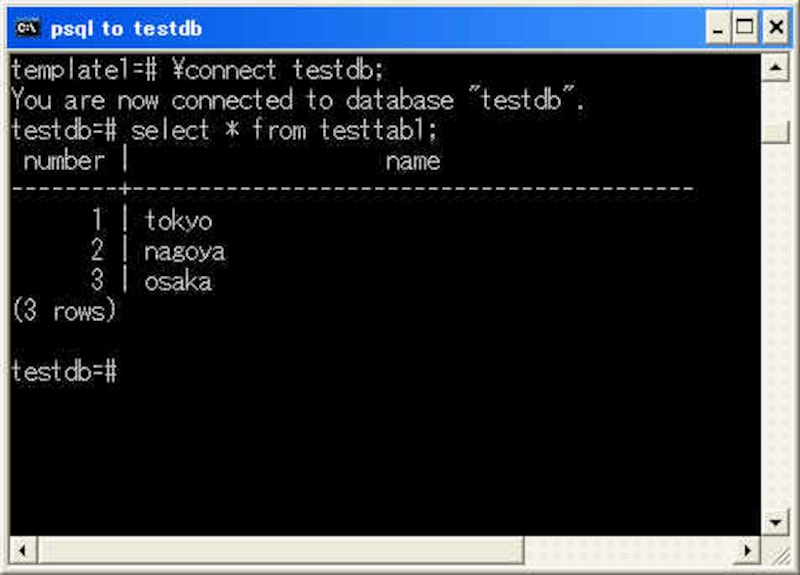
画像をクリックすると拡大表示できます
接続するDBを変更する場合は
\connect DB名
と入力し、改行キーを押します。
画面例ではtemplate1からtestdbに接続するDBを変更しました。
psqlを終了する場合は
\q
を入力し、改行キーを押すと終了します。
Windows版PostgreSQL Version 8 関連記事一覧
Web+DBプログラミングの基礎 Apache + PHP + MySQL/PostgreSQL FAQ 一覧
Apache + PHP + PostgreSQL編の記事一覧



